【DiskInternals Excel Recovery免费版下载】DiskInternals Excel Recovery(Excel文件恢复软件) v5.6.0.0 官方版
软件介绍
DiskInternals Excel Recovery免费版是一款专门用来恢复Excel文档数据的系统工具,我们如果发现自己的Excel文档出现损坏或者丢失的问题时,就可以通过这款软件来将它们全部找回并恢复,从而让你可以了解文档里的表格数据。
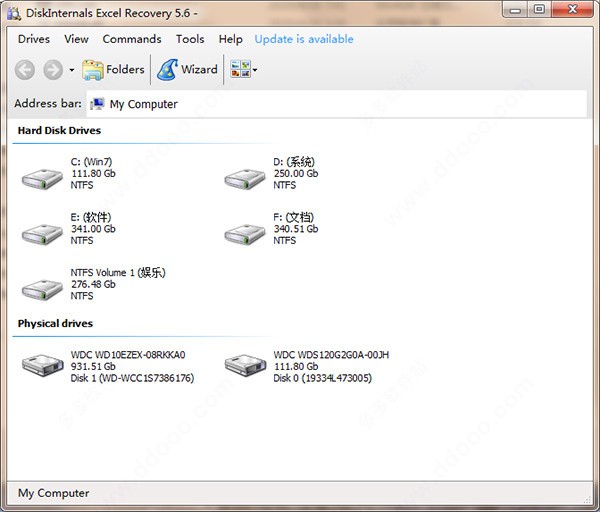
DiskInternals Excel Recovery免费版软件特色
1、在严重的情况下,或者如果硬盘驱动器崩溃或文件系统损坏
2、能将扫描整个硬盘表面
3、以查找文件系统中未标记的所有Excel文件。该产品使用与Microsoft xls文件格式相关联的签名列表
4、以精确检测硬盘上每个Microsoft Excel文件的开始和结尾,并实时提取和验证其内容和元数据。即使在Windows完全无法访问的磁盘上,此方法也可以使用!
5、不需要安装Microsoft Office。
6、可以恢复使用Microsoft Excel 95、97、2000,XP,2003、2007创建的文档。
7、可以预览和恢复
8、轻松恢复向导。
9、显示摘要信息
10、“实时”过滤器
11、Power Search支持
12、支持的文件系统:FAT12,FAT16,FAT32,NTFS(NT 4),NTFS5(2000,XP),ISO9660,UDF,Linux Ext2,Ext3,Raiser。
13、可以将恢复的文件保存在主机操作系统可见的任何(包括网络)磁盘上。
使用方法
如何恢复恢复已删除或未保存的Excel文件?
1、检查临时文件
Diskinternals Excel Recovery要做的第一件事是查找临时文件。临时文件是删除主文件后保存到系统内存中的文件。如果您在意识到文件丢失后立即开始文件恢复,则很有可能会恢复表或另一个Excel文件。
2、修复从未保存的Excel文件
打开Excel应用程序,然后转到“文件”选项卡。
在“文件”选项卡中,选择“最近”部分。
单击“恢复未保存的文档”部分,然后单击“恢复未保存的文档”链接。
您未保存的文件将在新窗口中打开。选择文件,然后单击“打开”按钮。然后通过“另存为”菜单保存此文件,现在您已将文件另存为常规Excel文件。
3、恢复覆盖的Excel文件
可以以与删除文件完全相同的方式恢复覆盖的Excel文件。第一件事是通过使用上一部分中分享的指导从以前的版本恢复文件。
另外,您可以找到要恢复的文件的先前版本,并从计算机中存储的tmp文件中打开它。如果没有找到所需的文件版本,请使用Diskinternals Excel Recovery工具。
4、如何保存工作簿的备份副本
通过内置工具可以保存Excel工作簿的备份副本。只需找到“工具”菜单部分,转到“常规选项”菜单,然后选择“始终创建备份”部分。备份文件将节省您的时间和精力,因为如果丢失一些数据,则可以立即将其还原。尽管如此,Diskinternals Recovery Excel文件修复软件工具仍可以轻松快速地还原您的数据。这是您可以恢复损坏的Excel文件的方法。
5、避免Excel数据丢失
为避免Excel数据丢失,您可以在创建文档后立即创建备份并保存数据。如何恢复Excel文件?如果您需要快速,轻松地恢复数据,可以使用三种常用方法。
(1)、您可以找到一个自动保存选项并将其选中。这就是您在文档中执行的每个操作之可以制作副本的方式。自动保存的副本可以每10分钟创建一次,甚至可以根据需要更频繁地创建。这样便可以从备份中修复损坏的Excel文件。
(2)、损坏的文件也可以使用内置工具恢复。如果您想知道如何修复Excel文件,请首先使用内置工具。
(3)、让您的办公室创建备份副本,即使您忘记保存文件,所做的备份也将有助于还原所有文件。
6、如果丢失了数据,并且想要快速轻松地恢复数据,请使用Diskinternals分享的Excel文件修复工具。它会自动恢复所有文件并节省几个小时的搜索。现在您知道了如何在不花费过多时间和精力的情况下修复损坏的Excel文件。
下载仅供下载体验和测试学习,不得商用和正当使用。
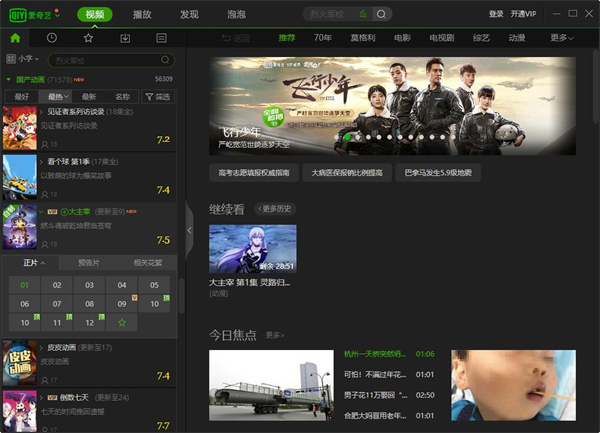

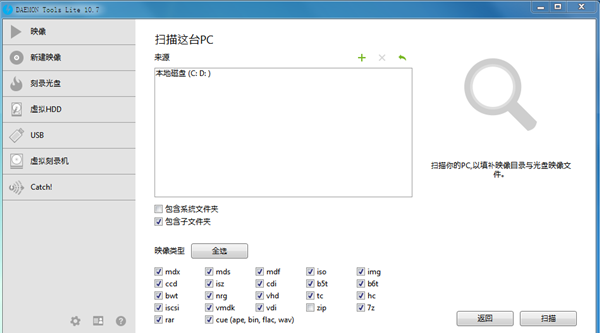
发表评论